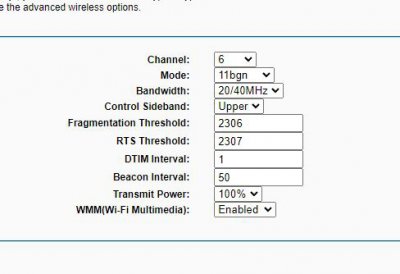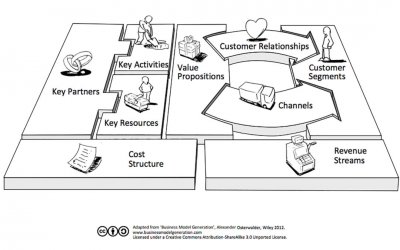نمایش موارد بر اساس برچسب: microsoft
ترفند هایی جالب برای حرفه ای شدن در microsoft word
اگر از هر کسی که حتی یک بار هم با کامپیوتر کار کرده باشد اسم یک برنامه مخصوص کامپیوتر را سوال کنید به احتمال زیاد جوابی که می شنوید Word است. برنامه بسیار قدرتمند مایکروسافت که کاربران بسیار زیادی در سرتاسر دنیا دارد و حتی رقیب اصلی این شرکت یعنی اپل هم نتوانسته برنامه ای برای مقابله با آن عرضه کند. در نتیجه این برنامه محبوب روی بسیاری از سیستم های جهان وجود دارد. همچنین سیاست های جدید مایکروسافت با آمدن ساتیا نادلا باعث شد حوزه نفوذ word (و البته مجموعه Office) گسترش بیشتری پیدا کند. عرضه نسخه تحت وب این نرم افزار هم باعث فراگیر شدن هر چه بیشتر آن شد. در نتیجه با برنامه ای روبرو هستیم که تقریبا تمام کاربران رایانه در تمام کشورهای جهان را تحت پوشش خود قرار می دهد. word در عین سادگی که آن را به بهترین گزینه برای کاربران عادی تبدیل می کند، پر از امکانات ریز و درشتی است که با دانستن آنها می توانید به یک کاربر حرفه ای تبدیل شوید. البته خیلی از ما با این ویژگی ها آشنا نیستیم و تنها با معروف ترین آنها کار می کنیم. به هر حال تصمیم داریم شما را با تعدادی از این ویژگی های جالب آشنا کنیم. در ادامه مطلب با ما همراه باشید.
از کپی اسناد استفاده کنید
شاید برای شما هم پیش آمده باشد که می خواهید در عین حفظ نسخه اصلی یک سند متنی، آن را ویرایش کنید و فایل جدید را با نامی جدید روی سیستم ذخیره کنید. معمولا برای این کار به پوشه ای که فایل در آن وجود دارد می رویم، روی آن کلیک راست می کنیم، یک کپی با نام جدید ایجاد می کنیم و بعد فرایند ویرایش را آغاز می کنیم. اما راه بسیار ساده تری هم وجود دارد که می تواند در زمان شما صرفه جویی کند. برای استفاده از کپی اسناد، بعد از باز کردن word به مسیر file>open>recent documents بروید. اگر اخیرا آن فایل را باز کرده باشید می توانید اسمش را در لیست مشاهده کنید. خیلی راحت روی آن کلیک راست کرده و open a copy را انتخاب کنید. در انتها هم می توانید فایل ویرایش شده را هر جا که خواستید ذخیره کنید.
برای چشم هایتان احترام قائل شوید
مطالعه کردن از روی صفحه سفید word به صورت طولانی مسلما باعث آسیب رساندن به چشم ها می شود. برای این که از این اتفاق ناگوار جلوگیری کنید به بخش view رفته و read mode را انتخاب کنید. در این شرایط می توانید مجددا از قسمت view و سپس page color حالت sepia را انتخاب کنید تا رنگ پشت زمینه برای مطالعه راحت تر شود.
Cut & Paste را فراموش کنید
برای انتقال بخشی از یک نوشته راه های مختلفی وجود دارد. خیلی ها از روش انتخاب – کلیک راست – cut – paste استفاده می کنند (حتی نوشتنش هم طولانی است) و اگر کمی بیشتر با word آشنا باشید روش Ctrl+X و Ctrl+V را استفاده خواهید کرد. اما اگر می خواهید در این زمینه هم حرفه ای باشد فقط کافی است بخش مربوطه را انتخاب کنید و F2 را فشار دهید. بعد روی قسمتی که می خواهید متن را به آنجا منتقل کنید رفته و پس از کلیک روی آن enter را بزنید. خیلی راحت و سریع!
یک فایل word را دو بار در یک پنجره باز کنید
این ترفند واقعا کاربردی است. با انجام این کار می توانید یک پنجره word را به دو بخش جداگانه از یک فایل با اسکرول بار های جداگانه اختصاص دهید و در عین خواندن بخشی از فایل، بخش دیگر را ویرایش کنید. برای این کار به تب view رفته و در قسمت windows گزینه split را انتخاب کنید. می بینید که پنجره به دو قسمت تقسیم می شود. برای برگشتن به حالت قبل هم کافی است روی remove split در همین قسمت کلیک کنید.
روی فایل های word رمز عبور قرار دهید
با انجام این کار می توانید خیلی راحت از نوشته ها و اسنادتان محافظت کنید. برای این کار زمانی که می خواهید فایل را ذخیره کنید، در پنجره save گزینه Tools را انتخاب کنید. بعد با انتخاب general دو بخش را مشاهده خواهید کرد که یکی از آنها قرار دادن رمز عبور برای باز کردن یک فایل و دیگری رمز برای ویرایش فایل است. از هر کدام که دلتان خواست استفاده کنید. فقط رمز را طوری انتخاب کنید که خودتان آن را فراموش نکنید!
از ماشین حساب word استفاده کنید
گاهی اوقات نیاز دارید در زمان تایپ کردن، خیلی سریع حاصل یک عبارت ریاضی را محاسبه کنید. فرقی هم ندارد این عبارت به سادگی 2+2 باشد یا معجونی از ضربدر ها، تقسیم ها و پرانتز ها. در این شرایط نیازی نیست دنبال ماشین حساب حرفه ای بگردید چون خود word این امکان را در اختیار شما قرار خواهد داد. برای استفاده از ماشین حساب به مسیر file>option>quick access و بعد به قسمت all commands بروید تا ابزار جدید اضافه کنید. پس از ذخیره کردن یک دایره خاکستری بالای پنجره word مشاهده خواهید کرد. حالا اگر عبارت ریاضی مورد نظر را انتخاب کنید و روی آن دایره کلیک کنید، در زیر پنجره word حاصل عبارت را مشاهده می کنید.
انتخاب یک جمله با تنها یک کلیک
مطمئنا خیلی از ما برای انتخاب یک جمله از روش click & drag استفاده می کنیم. اما بهتر است همین حالا آن را فراموش کنید چون خیلی راحت می توانید یک جمله را انتخاب کنید و حرفه ای بودنتان را به دیگران ثابت کنید. برای این کار خیلی راحت کلید Ctrl را نگه دارید و روی هر کلمه ای که می خواهید کلیک کنید تا جمله مربوط به آن انتخاب شود. از این ساده تر؟
نکات کنکوری
- برای انتخاب یک پاراگراف: سه بار با سرعت روی آن پاراگراف کلیک کنید
- برای پاک کردن یک کلمه به صورت یکجا: Ctrl را نگه دارید و بعد backspace را بزنید
- برای نوشتن مجموعه ای از حروف بی معنی به صورت متن (این را حتما امتحان کنید!): عبارت rand(8,10) را تایپ کنید و بعد enter بزنید
- برای افزایش یا کاهش سایز متن: اول متن را انتخاب کنید و بعد از ترکیب Ctrl+shift+> یا Ctrl+Shift+< استفاده کنید
- برای ایجاد جدول به صورت سریع: کاراکتر + را تایپ کنید و بعد tab را فشار دهید. این کار را تا رسیدن به تعداد ستون های مورد نظر تکرار کنید و بعد enter بزنید
منبع : شهر خبر
سرویس تشخیص سن از روی تصویر توسط مایکروسافت
مایکروسافت سرویس جدیدی را به صورت رایگان راهاندازی نموده است که تنها با گرفتن یک عکس از شخص، با دقت بسیار بالا سن و جنسیت او را محاسبه و اعلام میکند.
نسخهی آزمایشی این نرمافزار در سایتی به نام How-Old.net قرار گرفته شده است تا مردم بتوانند عکسهای خود را توسط این سرویس امتحان کنند. همچنین با عضویت درآمدن به عنوان توسعه دهندهی Azure مایکروسافت میتوانید API این سرویس را دریافت و از آن در نرمافزار های خود استفاده کنید.
مایکروسافت این سرویس را در کنفرانس Build 2015 معرفی نمود تا به توسعه دهندگان نشان دهد که چگونه میتوان با استفاده از سرویس Azure به سادگی اپلیکیشن ساخت. به گفته مایکروسافت،نشانی این سایت ابتدا برای تعدادی اندکی از افراد شرکت برای آزمایش ارسال شده بود تا بازخورد آنها را متوجه شود. اما با به اشتراک گذاشته شدن نشانی سایت در شبکههای اجتماعی، تنها بعد از سه ساعت ۲۱۰,۰۰۰ عکس توسط ۳۵۰۰۰ کاربر روی این سرویس آپلود شده بود.
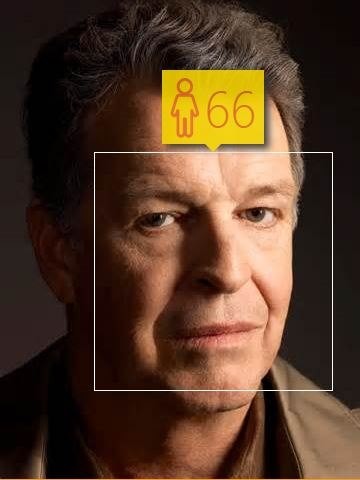
جان نوبل(بازیگر و کارگردان) – سن واقعی و سن حدس زده شده یکسان میباشند
سایت How-Old.net با موتور جستجوی bing ادغام شده است؛ بدان معنا که میتوانید نام اشخاص معروف را همان سایت جستجو کرده تا سن آنها را نرمافزار تخمین بزند. این سرویس با استفاده از فناوری یادگیری ماشین (یکی از شاخههای وسیع و پرکاربردهوش مصنوعی) ساخته شده است.
البته بنابر آزمایشهای انجام شده؛ سن حدس زده شده همیشه دقیق نیست و حتی ممکن است با ۱۰ سال اختلاف نسبت به سن واقعی فرد اعلام شود.
اگر نگران منتشر شدن عکس خود توسط این سایت در اینترنت هستید؛ مایکروسافت در اینجا اعلام کرده است که تصاویر را ذخیره و منتشر نمیکند و تنها برای حدس زدن سن شما استفاده میشود. (اگر واقعیت داشته باشد!)
مایکروسافت بعد از راه اندازی سایت How-Old.net، سایت How-Dude.me را نیز راه انداخت که میزان خوشتیپی فرد را با اعداد و ارقام بیان میکند!
گوشیهای لومیا تاکمن و سیتی من مایکروسافت شهریور معرفی میشوند
اخیرا اطلاعات مربوط به پرچمداران مایکروسافت که مبتنی بر ویندوز ۱۰ موبایل این کمپانی خواهند بود، منتشر شده است. حال EVLeaks@ فاش کرده که ردموندیها گوشیهای Talkman و Cityman را در مراسمی که ماه سپتامبر برگزار میشود، معرفی خواهد کرد.
اخبار منتشر شده در مورد گوشیهای هوشمند پرچمدار مایکروسافت حکایت از این داشت که دو گوشی پرچمدار Talkmanو Cityman ردموندیها در ماه نوامبر روانهی بازار خواهند شد، حال آنکه EVLeaks معرفی و عرضهی این دو گوشی هوشمند را پیش از موعد مورد نظر خوانده است. براساس اطلاعات ارائه شده توسط ایوان بلس که توسط وی در حساب کاربری EVLeaks منتشر شده، مایکروسافت پرچمداران خود را که Talkman و Cityman خوانده میشوند، طی مراسمی در ماه سپتامبر معرفی خواهد کرد.
به نظر نمیرسد مایکروسافت این دو گوشی هوشمند را در جریان برگزاری نمایشگاه IFA 2015 برلین معرفی کند. گمانهها برگزاری مراسم مستقل توسط این کمپانی را در اواخر ماه سپتامبر محتمل میخوانند.
براساس اطلاعات ارائه شده لومیا تاکمن از وجود تراشهی اسنپدراگون ۸۱۰، سه گیگابایت حافظهی رم، ۳۲ گیگابایت حافظهی داخلی با قابلیت افزایش تا ۱۲۸ گیگابایت از طریق اسلات میکرو SD و باتری ۳٫۳۰۰ میلی آمپر ساعتی در کنار صفحهی نمایش ۵.۷ اینچی با رزولوشن 2K بهره خواهد برد. همچنین باید به دوربین ۲۰ مگاپیکسلی PureView و فلاش سه گانهی الایدی در کنار قاب پشتی از جنس پلی کربنات با قابلیت جدا کردن از بدنه نیز اشاره کرد. سیتیمن را باید گوشی هوشمندی با همین امکانات و صفحهی نمایش ۵.۲ اینچی خواند. هر دو گوشی هوشمند مبتنی بر ویندوز ۱۰ موبایل خواهند بود.
منبع : زومیت